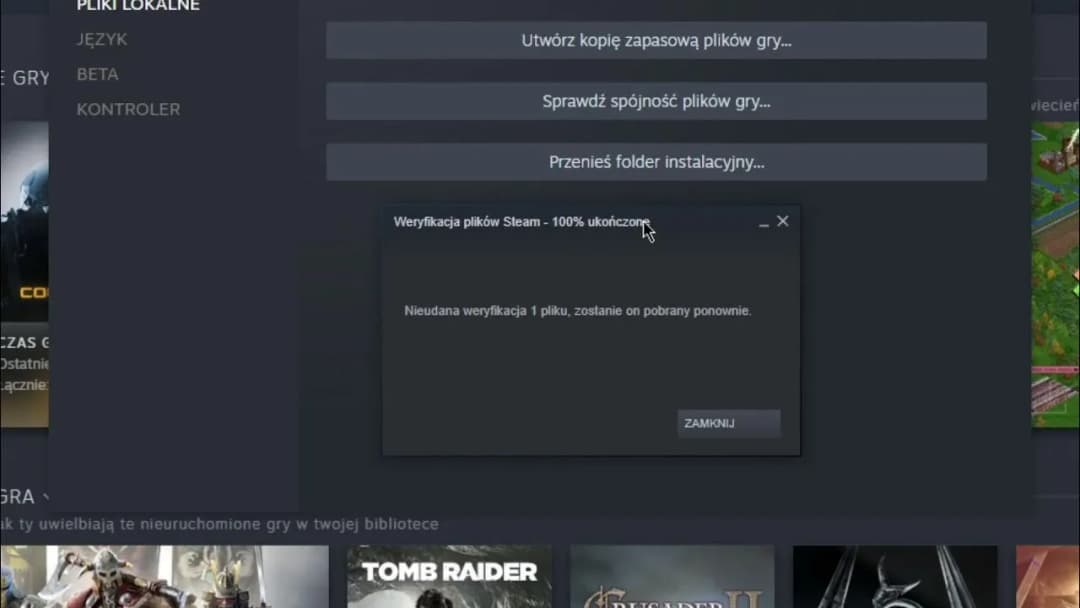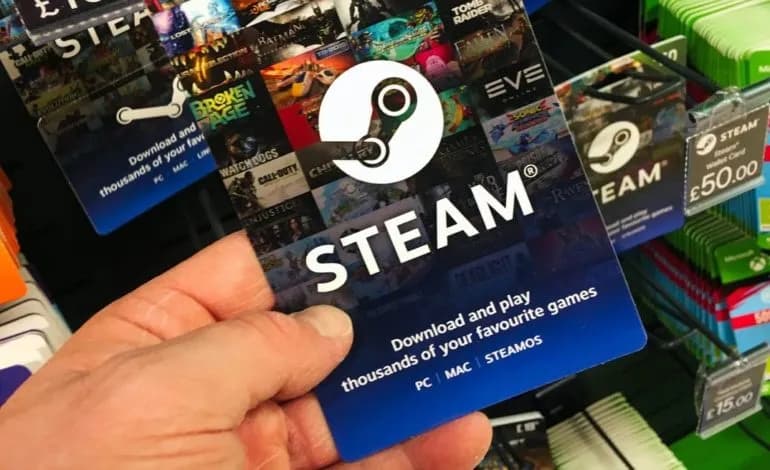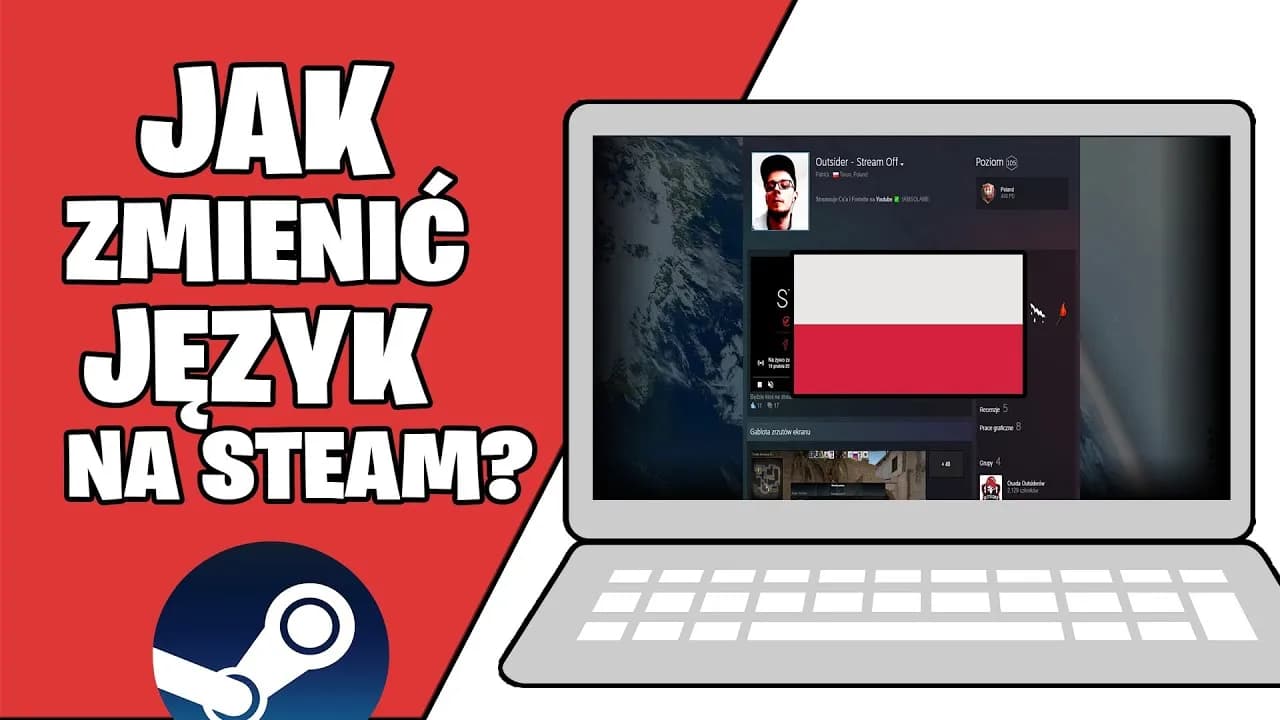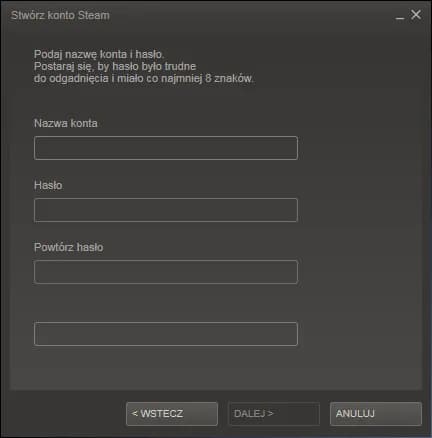Steam to jedna z najpopularniejszych platform do dystrybucji gier, ale czasami użytkownicy mogą napotkać problemy z działaniem swoich gier. Sprawdzanie spójności plików to prosta, ale skuteczna metoda, która pomaga rozwiązać wiele typowych błędów, takich jak awarie, brakujące pliki czy problemy z uruchomieniem.
W tym artykule dowiesz się, jak krok po kroku sprawdzić spójność plików Steam na różnych systemach operacyjnych. Dodatkowo, poznasz praktyczne wskazówki, jak uniknąć podobnych problemów w przyszłości i zapewnić płynne działanie swoich gier.
Kluczowe informacje:- Sprawdzanie spójności plików Steam pomaga wykryć i naprawić uszkodzone lub brakujące pliki gry.
- Proces jest dostępny na systemach Windows, macOS i Linux, a jego wykonanie zajmuje zaledwie kilka minut.
- Regularne weryfikowanie plików może zapobiec problemom z uruchamianiem gier i poprawić ich stabilność.
- Steam automatycznie pobiera brakujące lub uszkodzone pliki po zakończeniu weryfikacji.
- Unikaj przerywania pobierania lub instalacji gier, aby zmniejszyć ryzyko uszkodzenia plików.
Dlaczego warto sprawdzać spójność plików Steam
Sprawdzanie spójności plików Steam to kluczowy krok, który może uratować Cię przed frustrującymi problemami z grami. Uszkodzone lub brakujące pliki często prowadzą do awarii, błędów uruchamiania lub niespodziewanych zamknięć aplikacji. Dzięki tej funkcji Steam automatycznie wykrywa i naprawia takie problemy.
Regularne weryfikowanie plików nie tylko poprawia stabilność gier, ale także zapobiega utracie postępów. Jeśli gra nagle przestaje działać, sprawdzenie spójności plików może być szybszym rozwiązaniem niż reinstalacja całej gry. To proste narzędzie oszczędza czas i nerwy.
Jak sprawdzić spójność plików Steam na Windows
Aby sprawdzić spójność plików Steam na Windows, otwórz klienta Steam i przejdź do biblioteki gier. Kliknij prawym przyciskiem myszy na grę, którą chcesz zweryfikować, a następnie wybierz "Właściwości". W nowym oknie przejdź do zakładki "Zainstalowane pliki".
Kliknij przycisk "Sprawdź spójność plików gry". Steam rozpocznie proces weryfikacji, który może potrwać od kilku do kilkunastu minut, w zależności od rozmiaru gry. Po zakończeniu otrzymasz informację, czy znaleziono jakieś problemy.
Jeśli Steam wykryje uszkodzone lub brakujące pliki, automatycznie je pobierze i naprawi. To proste rozwiązanie, które często przywraca grę do pełnej funkcjonalności bez konieczności dodatkowych działań.
Co zrobić, jeśli Steam wykryje uszkodzone pliki
Jeśli Steam znajdzie uszkodzone pliki, nie musisz się martwić. Platforma automatycznie pobierze brakujące elementy i naprawi błędy. Po zakończeniu procesu warto ponownie uruchomić grę, aby upewnić się, że wszystko działa poprawnie.
W rzadkich przypadkach problem może się powtarzać. Wtedy warto sprawdzić, czy na komputerze nie ma wirusów lub problemów z dyskiem twardym. Regularne aktualizacje systemu i sterowników również mogą pomóc w uniknięciu podobnych sytuacji.
| Błąd | Rozwiązanie |
| Brakujące pliki | Sprawdź spójność plików w Steam |
| Zaktualizuj sterowniki karty graficznej | |
| Awaria podczas gry | Wyłącz programy działające w tle |
Czytaj więcej: Jak łatwo zmienić ustawienia klawiatury w systemach Windows i macOS
Jak sprawdzić spójność plików Steam na macOS i Linux
Sprawdzanie spójności plików Steam na macOS i Linux jest równie proste, jak na Windows. Otwórz klienta Steam i przejdź do biblioteki gier. Kliknij prawym przyciskiem myszy na wybraną grę, a następnie wybierz "Właściwości".
W zakładce "Zainstalowane pliki" znajdziesz przycisk "Sprawdź spójność plików gry". Kliknij go, aby rozpocząć proces weryfikacji. Na macOS i Linux może to zająć nieco więcej czasu, w zależności od wydajności systemu.
Po zakończeniu Steam poinformuje Cię, czy znaleziono jakieś problemy. Jeśli tak, platforma automatycznie pobierze brakujące lub uszkodzone pliki. To rozwiązanie działa na wszystkich systemach operacyjnych, zapewniając spójne doświadczenie.
Najczęstsze problemy z plikami Steam i jak je naprawić
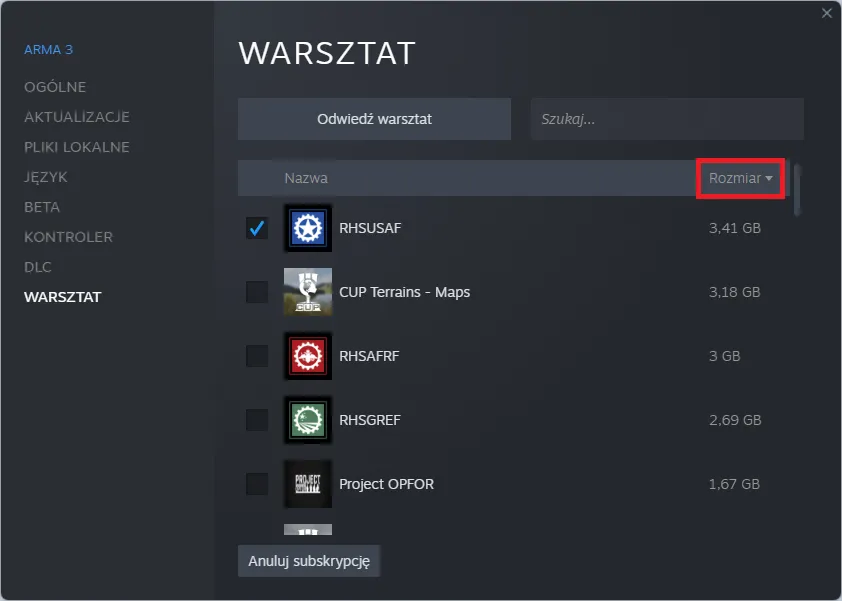
Jednym z najczęstszych problemów są brakujące pliki, które uniemożliwiają uruchomienie gry. W takim przypadku wystarczy użyć funkcji sprawdzania spójności plików, aby Steam mógł je automatycznie pobrać.
Innym częstym błędem są problemy z pobieraniem, które mogą wynikać z niestabilnego połączenia internetowego. Warto wtedy sprawdzić ustawienia sieciowe Steam lub tymczasowo wyłączyć programy, które mogą zużywać pasmo.
Jak uniknąć problemów z plikami Steam w przyszłości
Aby uniknąć problemów z plikami Steam, warto regularnie aktualizować zarówno gry, jak i sam klient Steam. Aktualizacje często zawierają poprawki błędów i optymalizacje, które zapobiegają uszkodzeniom plików.
Unikaj przerywania pobierania lub instalacji gier. Nagłe zamknięcie Steam podczas tych procesów może prowadzić do uszkodzenia plików. Jeśli musisz przerwać pobieranie, użyj funkcji wstrzymania zamiast zamykania aplikacji.
- Regularnie aktualizuj gry i klienta Steam.
- Unikaj przerywania pobierania lub instalacji.
- Sprawdzaj spójność plików po większych aktualizacjach systemu.
- Upewnij się, że masz wystarczająco miejsca na dysku.
Jak skutecznie dbać o stabilność gier w Steam
W artykule omówiliśmy, jak sprawdzać spójność plików Steam na różnych systemach operacyjnych, takich jak Windows, macOS i Linux. Dzięki temu narzędziu możemy szybko wykryć i naprawić uszkodzone lub brakujące pliki, co zapobiega awariom gier i problemom z uruchamianiem.
Wskazaliśmy również, że regularne aktualizacje oraz unikanie przerywania pobierania to kluczowe działania, które pomagają utrzymać stabilność plików. Dodatkowo, tworzenie kopii zapasowych zapisów postępów gwarantuje, że nawet w przypadku poważniejszych problemów nie stracimy swoich osiągnięć.
Podsumowując, profilaktyka i regularna weryfikacja plików to najlepsze sposoby na uniknięcie problemów z grami w Steam. Dzięki tym prostym krokom możemy cieszyć się płynnym działaniem ulubionych tytułów bez niepotrzebnych przerw.